Poprawka: Problem z niebieskim ekranem śmierci Netflix
Miscellanea / / March 09, 2022
Firma Netflix, Inc. zajmująca się usługami streamingowymi i produkcją filmów. ma siedzibę w Stanach Zjednoczonych. W ciągu 24 lat od założenia Netflix nabył bibliotekę filmów i seriali telewizyjnych poprzez umowy dystrybucyjne i wyprodukował własne programy, znane jako Netflix Originals.
Ale obecnie na rynku jest wielu innych konkurentów, a jednym z nich jest Amazon Prime Videos, przez co wywierana jest ogromna presja na urzędników Netflix. Wygląda jednak na to, że nie radzą sobie z tą presją, ponieważ użytkownicy często napotykają różne problemy z aplikacją Netflix. Ostatnio niektórzy użytkownicy zaczęli zgłaszać problem Netflix Blue Screen of Death.
Cóż, nie ma właściwego powodu, dla którego pojawia się ten niebieski ekran błędu śmierci. Istnieją jednak dostępne obejścia, które pomogły już wielu użytkownikom w rozwiązaniu tego błędu. Dlatego upewnij się, że postępujesz zgodnie z tym przewodnikiem, ponieważ tutaj wymieniliśmy wszystkie niezbędne poprawki.

Zawartość strony
-
Jak naprawić problem z niebieskim ekranem śmierci Netflix?
- Poprawka 1: Uruchom ponownie urządzenie
- Poprawka 2: Upewnij się, że serwery Netflix działają
- Poprawka 3: Sprawdź swoje połączenie internetowe
- Poprawka 4: Wyczyść dane z pamięci podręcznej
- Poprawka 5: Odśwież stronę internetową
- Poprawka 6: Ponownie zaloguj się na swoje konto
- Poprawka 7: Zaktualizuj sterownik GPU
- Poprawka 8: Zaktualizuj swój system operacyjny
- Poprawka 9: Sprawdź swój program antywirusowy
- Poprawka 10: Zgłoś problem
Jak naprawić problem z niebieskim ekranem śmierci Netflix?
Chociaż bardzo rzadko zdarza się, aby zobaczyć tego rodzaju błąd w Netflix, ale czasami z powodu pewnych błędów technicznych lub usterek, ten rodzaj problemu występuje. Jeśli więc napotkasz problem z niebieskim ekranem śmierci podczas oglądania ulubionego programu w serwisie Netflix, trzymaj się tego przewodnika do samego końca.
Poprawka 1: Uruchom ponownie urządzenie
Możliwe, że Twoje urządzenie zacznie działać płynniej, jeśli je zrestartujesz. Dzieje się tak, ponieważ proste ponowne uruchomienie może wyczyścić pamięć, kładąc kres wszystkim zadaniom zużywającym pamięć RAM. Ponadto, jeśli jakakolwiek aplikacja nie działa poprawnie z powodu tymczasowego pliku pamięci podręcznej; dlatego po ponownym uruchomieniu naszego urządzenia te tymczasowe pliki pamięci podręcznej są usuwane.
Jednak pojawianie się tego rodzaju problemów jest bardzo naturalne, ponieważ te błędy czasami nie tylko spowalniają urządzenie, ale także nękają aplikację. Dlatego zalecamy ponowne uruchomienie urządzenia i ponowne otwarcie aplikacji Netflix, aby sprawdzić, czy niebieski ekran problemu śmierci został rozwiązany, czy nie.
Poprawka 2: Upewnij się, że serwery Netflix działają
Czy sprawdziłeś, czy serwery Netflix działają, czy nie? Istnieją szanse, że serwery Netflix mogą nie działać, przez co pojawia się błąd. Dlatego sprawdź to, najeżdżając kursorem na DownDetector i sprawdzenie, czy są inne osoby, które zgłosiły ten sam problem w ciągu 24 godzin, czy nie. Nie zapomnij też uderzyć Mam problem z Netflix. Pomoże to innym użytkownikom wiedzieć, że nie są jedynymi, którzy borykają się z tym problemem.
Następnie radzimy również postępować zgodnie z Przedstawiciele Netflix na Twitterze. Dzieje się tak dlatego, że urzędnicy zawsze będą informować swoich użytkowników o najnowszych informacjach dotyczących nadchodzących wydarzeń i bieżących problemów z ich usługami. Jeśli więc jest to problem występujący od końca dewelopera, z pewnością poinformują Cię o tym za pomocą oficjalnego uchwytu na Twitterze.
Poprawka 3: Sprawdź swoje połączenie internetowe
Potrzebujesz dobrej sieci Wi-Fi o minimalnej prędkości internetu 25 Mb/s. Jednak prędkość 100 Mb / s jest naprawdę dobra i znacznie lepsza, jeśli masz do pokonania większy obszar. Cóż, ogólnie rzecz biorąc, użytkownicy mają w swoich gospodarstwach domowych prędkość 100 Mb/s, ale czasami może ona zacząć się zmieniać ze względu na warunki pogodowe.
Reklamy
Dlatego bardzo ważne jest, aby sprawdzić, czy połączenie internetowe działa poprawnie, czy nie. Jeśli jednak okaże się, że twoje Wi-Fi nie zapewnia odpowiedniej prędkości Internetu, istnieje możliwość, że możesz napotkać problem z czarnym lub niebieskim ekranem śmierci. Aby rozwiązać problem z siecią, możesz po prostu wyłączyć i ponownie włączyć router i ponownie sprawdzić prędkość z Witryna testera prędkości Ookla.
Poprawka 4: Wyczyść dane z pamięci podręcznej
Jeśli napotykasz problem nawet po wykonaniu powyższych metod, to są szanse, że niektóre dane z pamięci podręcznej są przechowywane w aplikacji Netflix lub przeglądarce, przez co nie mogą one działać odpowiednio. Dlatego upewnij się, że wyczyściłeś dane z pamięci podręcznej przeglądarki, a następnie ponownie sprawdź, czy problem został rozwiązany, czy nie. Oto instrukcje, które ci pomogą:
- Najpierw kliknij trzypunktowy przycisk znajdujący się w prawym górnym rogu okna.
- Następnie przejdź do Bezpieczeństwo i prywatność i uderzył Wyczyść dane przeglądania.
-
Następnie wybierz rodzaj danych, które chcesz wyczyścić, i naciśnij Wyczyść dane opcja.
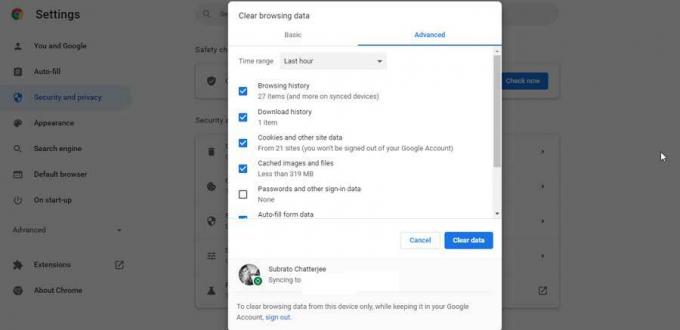
Poprawka 5: Odśwież stronę internetową
Istnieją szanse, że ten błąd może pojawić się losowo z powodu niektórych usterek. Tak więc w zasadzie nie jest to błąd; możesz to naprawić po prostu ponownie ładując stronę. Dlatego sugerujemy po prostu przeładować witrynę Netflix i ponownie sprawdzić, czy niebieski ekran błędu śmierci został naprawiony, czy nie.
Reklamy
Poprawka 6: Ponownie zaloguj się na swoje konto
Możliwe, że są jakieś problemy z Twoim kontem. W takim przypadku ponowne zalogowanie się na konto będzie dla Ciebie właściwym wyborem. Możesz jednak po prostu wylogować się z istniejącego konta, a następnie użyć swoich danych logowania, aby zalogować się ponownie. Po zakończeniu odtwórz zawartość, w którą grałeś wcześniej, i sprawdź, czy problem został rozwiązany, czy nie.
Poprawka 7: Zaktualizuj sterownik GPU
Generalnie ignorujemy aktualizacje sterowników na naszym komputerze, przez co musimy zmierzyć się z wieloma problemami związanymi z wydajnością. Dlatego bardzo ważne jest, aby nasi kierowcy byli na bieżąco. Jednak zdecydowanie zaleca się sprawdzenie, czy Twój komputer działa na najnowszej wersji sterownika GPU, który jest dostępny dla Twojego komputera, czy nie. Oto instrukcje dotyczące tego:
- Uruchom Menedżera urządzeń za pomocą pola Uruchom. Więc najpierw otwórz pole Uruchom i wyszukaj devmgmt. msc.
- Następnie zlokalizuj Adapter wyświetlacza i rozwiń ją.
-
Teraz kliknij prawym przyciskiem myszy nazwę producenta GPU i wybierz Uaktualnij sterownik przycisk. Następnie uruchom ponownie urządzenie, aby zastosować zmiany. Spowoduje to zainstalowanie najnowszej wersji sterownika GPU dostępnej dla Twojego urządzenia.

Poprawka 8: Zaktualizuj swój system operacyjny
Musisz upewnić się, że twój system operacyjny jest aktualizowany na swoim urządzeniu, ponieważ starszy system operacyjny również jest przyczyną tego typu problemów. Dlatego możesz wykonać następujące kroki, aby sprawdzić dostępność aktualizacji systemu operacyjnego:
- Najpierw naciśnij Wygraj+I przycisk, aby otworzyć ustawienia systemu Windows i kliknij Aktualizacja i bezpieczeństwo.
-
Następnie po prostu naciśnij Sprawdź aktualizacje przycisk. Następnie poczekaj, aż wyszuka aktualizację, a jeśli jakakolwiek aktualizacja jest dostępna, musisz ją zainstalować na swoim komputerze.

Poprawka 9: Sprawdź swój program antywirusowy
Czasami Twój program antywirusowy może blokować dostęp do określonych aplikacji i witryn na komputerze, co dodatkowo powoduje tego rodzaju błąd. Dlatego radzimy tymczasowo wyłączyć program antywirusowy swojego systemu i sprawdzić, czy możesz oglądać swoje ulubione treści, czy nie. Jednak tym razem zobaczysz, że niebieski ekran Netflix z problemem śmierci znika.
Poprawka 10: Zgłoś problem
Niestety, jeśli problem nadal nie zostanie rozwiązany, są szanse, że niebieski ekran problemu ze śmiercią wystąpi z pewnymi usterkami. W takim przypadku musisz skontaktować się z zespołem pomocy technicznej Netflix i wyjaśnić również ten problem; będą one dodatkowo pomóc w rozwiązaniu błędu.
To wszystko, jak rozwiązać problem z niebieskim ekranem Netflix dotyczący śmierci. Mamy nadzieję, że ten przewodnik Ci pomógł. Co więcej, jeśli masz jakieś problemy lub wątpliwości związane z tematem, skomentuj poniżej.



